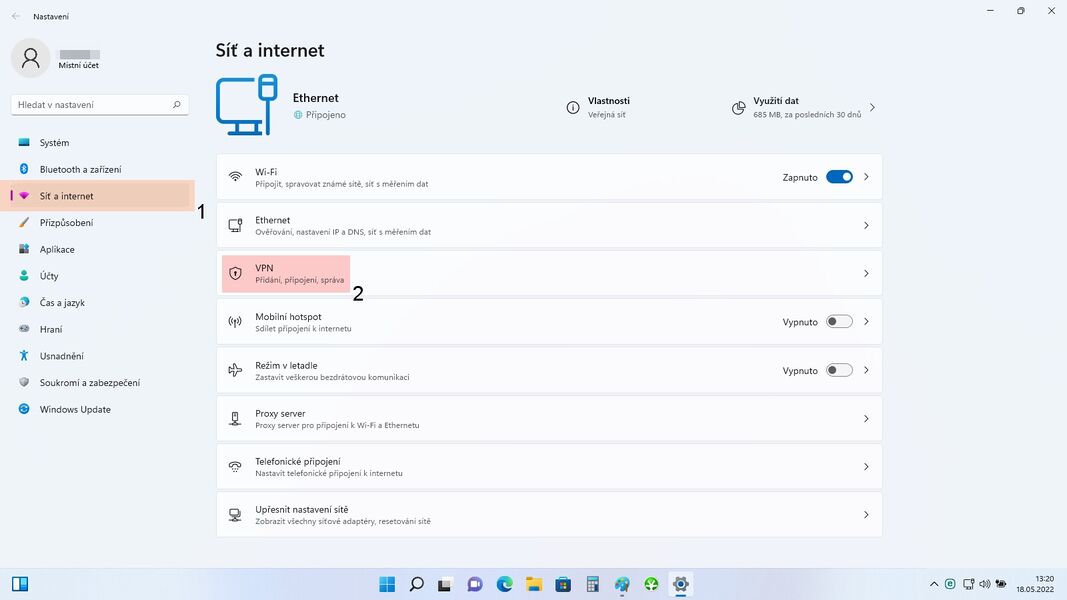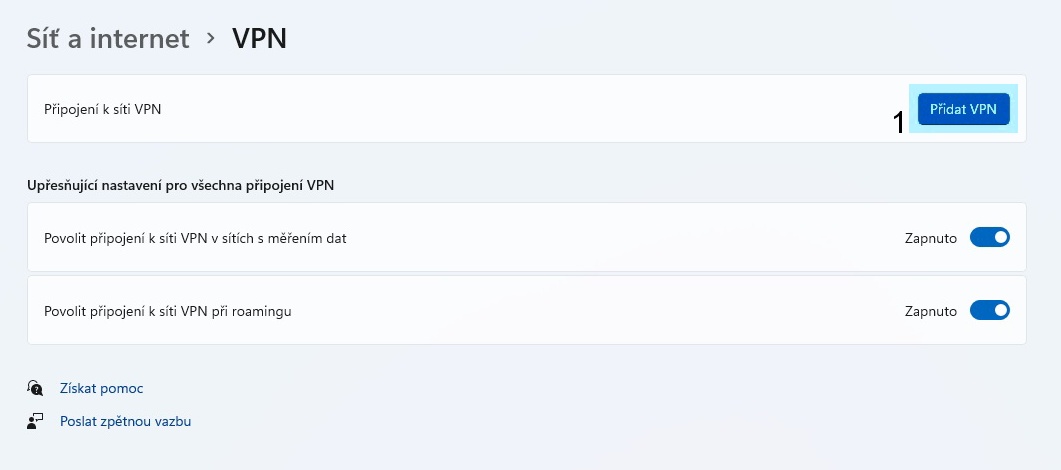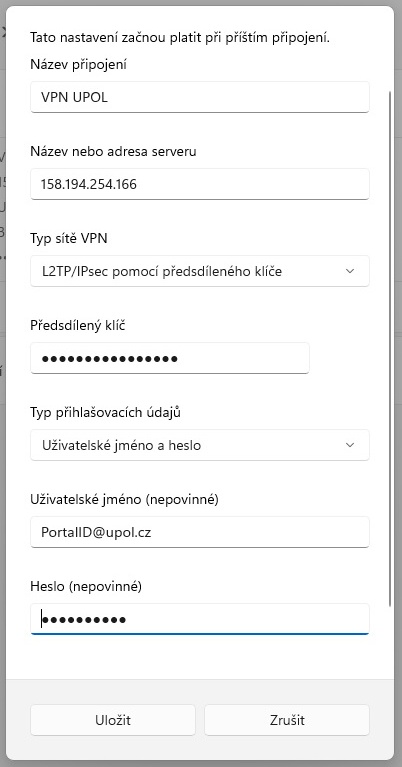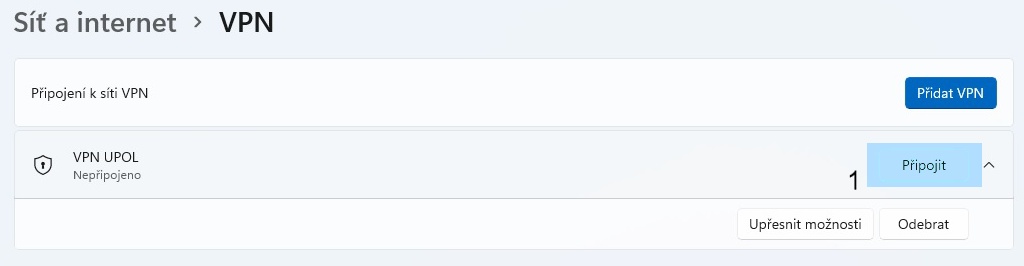Připojení k VPN pro Windows 11
Základní a nezbytné kroky, které musíte učinit, než se připojíte k VPN síti Univerzity Palackého, nalezete mezi obecnými informacemi o počítačových sítích UP. Jakmile splníte všechny potřebné základní kroky, můžete se přesunout dále.
Než začnete s nastavováním VPN, ujistěte se, že máte nastaveno heslo pro VPN - heslo pro VPN či Eduroam je jiné než heslo do Portálu - jak nastavit heslo naleznete zde Návod na změnu hesla.
Krok 1 - Síť a internet
V menu Start si nejprve otevřete Nastavení. Poté vyberte v levém menu Síť a internet [1] a poté vyberte možnost VPN [2].
Krok 2 - Síť a internet > VPN
Poté vyberte možnost Přidat VPN [1].
Krok 3 - Nastavení informací
Nejprve zadejte název připojení VPN UPOL, dále zadejte adresu serveru 158.194.254.166 (nebo 158.194.254.14), vyberte Typ sítě VPN L2TP/IPsec s předsdíleným klíčem - předsdílený klíč je julietta. Dále zadejte vaše přihlašovací jméno a heslo. Ujistěte se, že máte nastaveno heslo pro VPN - jak nastavit heslo naleznete zde Návod na změnu hesla. Poté jen stačí kliknout na tlačítko Uložit.
Krok 4 - Připojení
Poté se k VPN můžete Připojit [1].
Co dělat v případě setrvávajících problému s připojením
Kontaktujte v případě dalších potíží svého správce fakultní sítě: